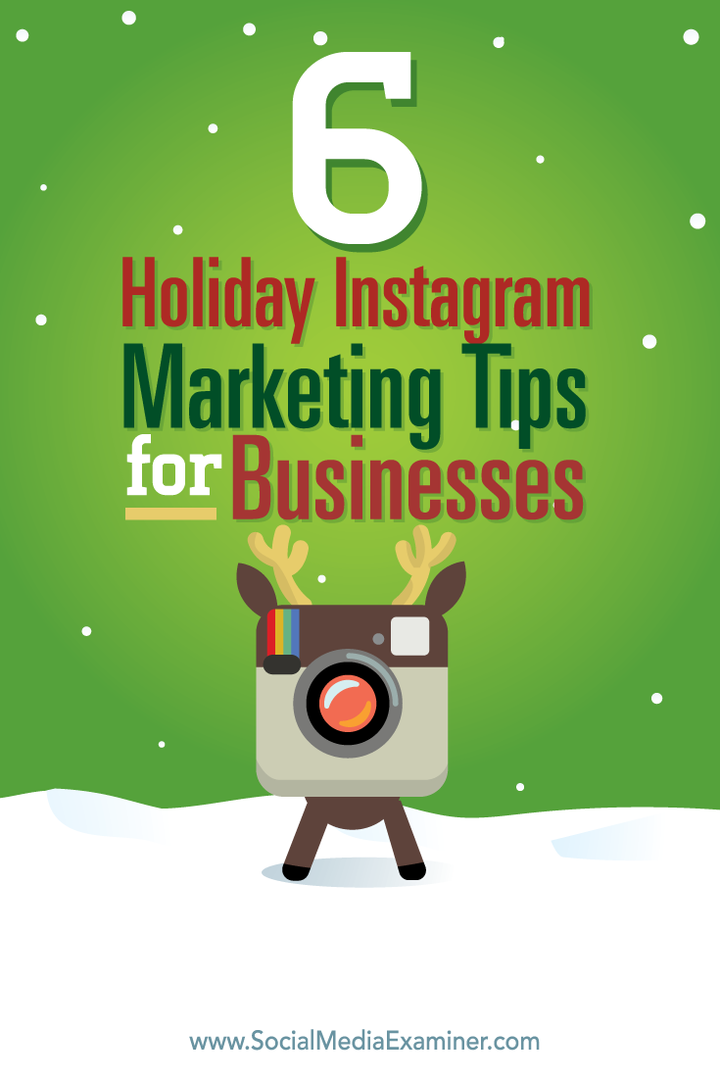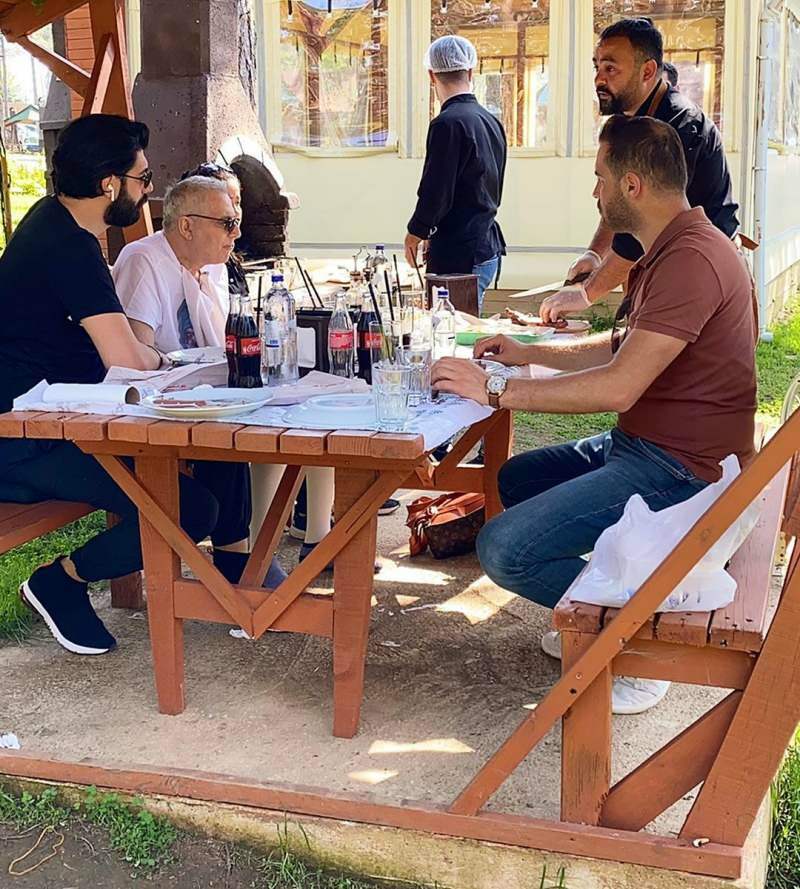ASUS-routers föräldrakontroll: tidsplanering
Säkerhet Router Som Oss Föräldraskap / / March 16, 2020
Senast uppdaterad den

Behöver du hjälp med att upprätthålla regelbundet "inget internet efter 18:00" hemma? Du kan göra det automatiskt med din ASUS-routers funktioner för föräldrakontroll.
Experter är överens om att skärmtiden bör upphöra några timmar före sänggåendet för att säkerställa en god natts vila. Men oavsett om du försöker bromsa blåljus eller ett socialt medieberoende för dina barn, tidsplanering kan hjälpa till att teknologiskt upprätthålla husets regler.
På en ASUS-router, inställningarna för föräldrakontroll låter dig aktivera eller inaktivera internetåtkomst för varje klient baserat på tidpunkt på dygnet och den veckodag. Detta är särskilt användbart om ditt barn har en bärbar dator eller surfplatta som de förvarar i sina rum, borta från dina vakande ögon. Det är enkelt att ställa in dessa kontroller för dig eller dina barn. Så här gör du:
- Logga in på din router på http://router.asus.com. Klick AiProtection och då Föräldrakontroll
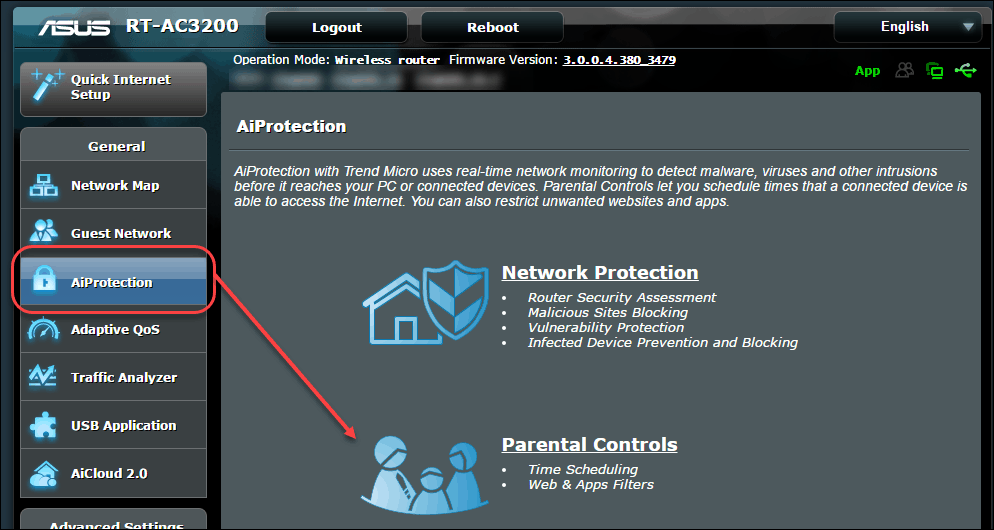
-
Klicka på från föräldrakontroll Tidsplanering
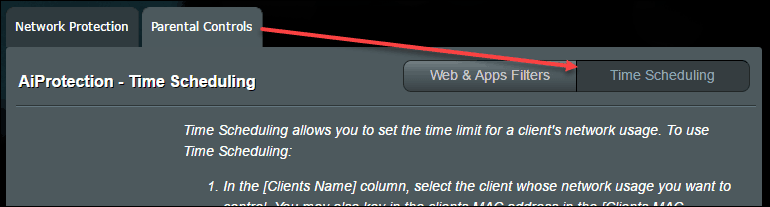
-
I klientlistan väljer du ett klientnamn (MAC-adress) för att begränsa. Om klienten har anslutit sig till nätverket tidigare visas den automatiskt i rullgardinsmenyn. Annars måste du ange MAC-adressen manuellt. Om klienten inte är online just nu klickar du på Visa offline-klientlista.
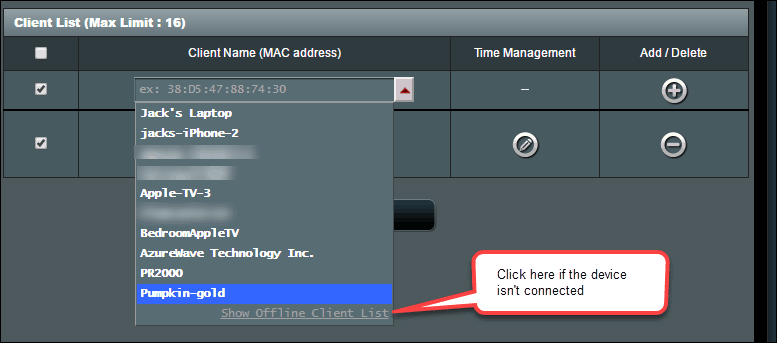
- Klicka på plustecknet i kolumnen Lägg till / ta bort för att lägga till klienten.

-
Klicka på pennikonen i kolumnen Tidhantering.
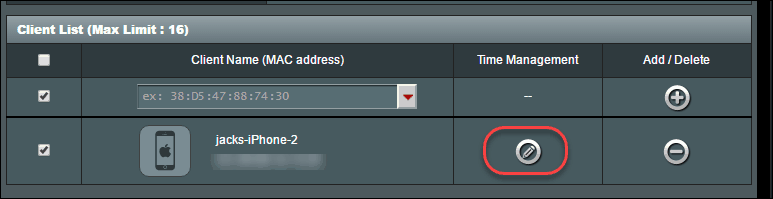
- Välj tidsblock du vill tillåta. Avmarkera de tidsblock du vill förneka. I exemplet nedan har jag inaktiverat internetanvändning efter 17.00 på vardagar.
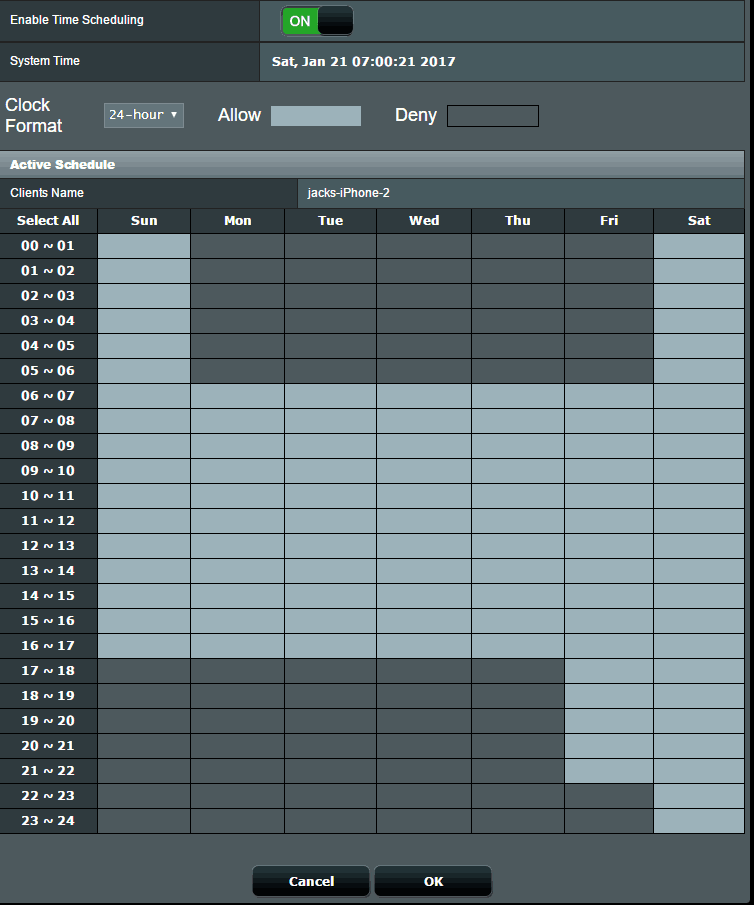
- Klicka på OK.
Om det nu ligger utanför det aktiverade tidsblocket har klienten inte längre tillgång till internet. Det kommer inte att finnas några blockaviseringar, och kunden kommer inte att kopplas bort. Internet fungerar helt enkelt inte när de försöker använda det.
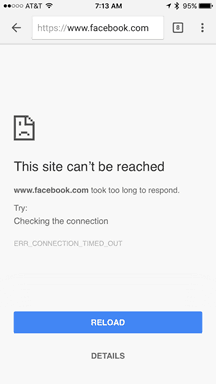
Så där har du det. För föräldrar till spirande små hackare kommer du förmodligen att fråga ...
Hur kan mitt barn kringgå föräldrakontroll?
Tidsplanering verkställs av MAC-adress. Till skillnad från en IP-adress, som ofta ändras, är en MAC-adress en "inbränd adress" (BIA) på nätverkskortet. Det förändras aldrig. Det enda sättet att få en ny MAC-adress är att antingen få en ny nätverksadapter eller använda speciell programvara för att förfalska en MAC-adress.
Att bedöma en MAC-adress på en mobil enhet, som en smartphone eller surfplatta, är svårt utan att jailbreaking eller rooting. Det är något enklare på Windows eller macOS skrivbord eller bärbar dator eftersom du kan få programvara från tredje part som gör detta. Du kan också köpa en billig resor WiFi-router och anslut en iPhone till den och sedan till din router. På vissa bärbara routrar kan du ändra MAC-adressen när du vill.
Så, det är möjligt för att komma runt tidsplanering på din ASUS-router. Men det är inte lätt. Om ditt barn går så långt för att slå systemet, kan du implementera en viss fördjupning med hjälp av inställningen Wireless MAC Filter i Acceptläge. Detta skapar en vitlista som tillåter alla okända MAC-adresser. Jag visar hur du ställer in det i ett annat inlägg.
Använder du tidsplanering eller någon annan metod för att begränsa internet- eller skärmtid för dina barn? Låt mig veta hur det fungerar för dig i kommentarerna.